- Тип техники
- Бренд
Просмотр инструкции системы видеонаблюдения Falcon Eye OSD_MENU_600TVL_CAMERAS, страница 8

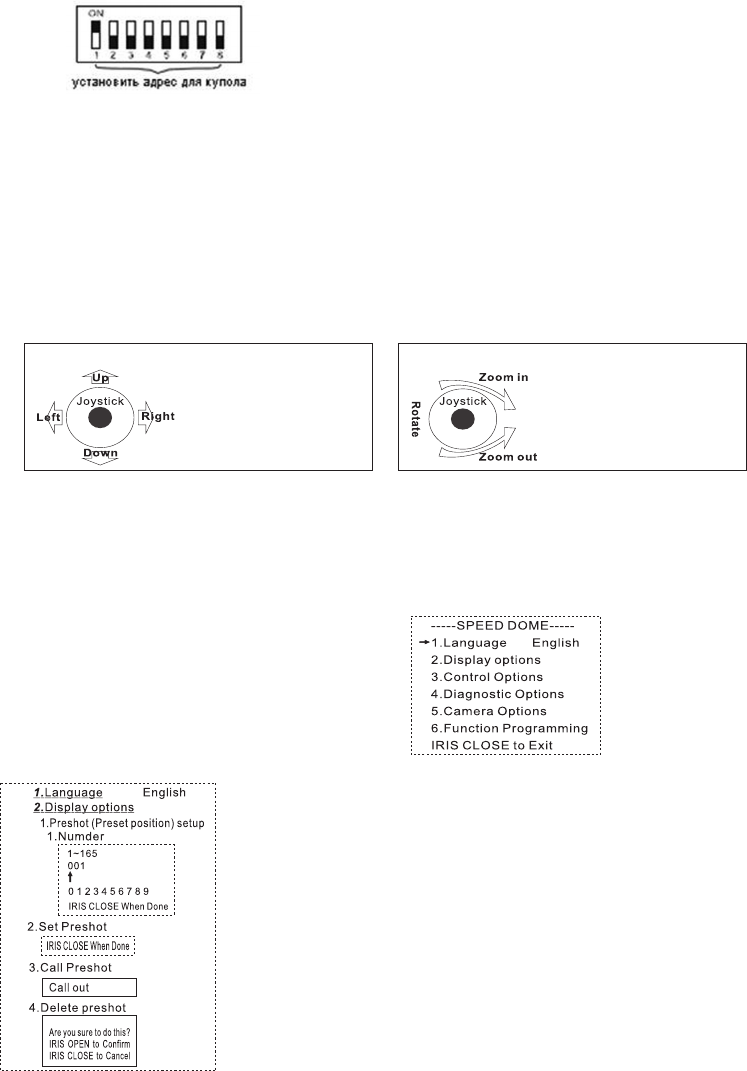
5
III. Установка адреса купольного устройства (Перед настройкой необходимо отключить питание, а после установки пере-
запустить устройство)
На рисунке изображено: адрес купольного устройства № 1
(Более подробная информация приведена в след. части)
Двухрядный переключатель расположен на печатной плате
купольного устройства.
IV. Установка камеры (Более подробную информацию вы можете найти в инструкции по установке камеры)
Внимание: 1. Не соединяйте камеру и купольное устройство со шлейфом некорректным способом.
2. Установочные отверстия под винты различаются у разных моделей камер.
V. Подключение питания купольного устройства
Вы можете видеть результаты самопроверки купольного устройства (вращение) и камеры (изображение на мониторе).
Внимание: При самопроверке устройства может быть слышен звук, возникающий вследствие блокировки купольного
устройства после 2–5 секунд вертикального движения, это значит, что устройство производит наклон.
VI. Настройка контроллера
Задайте протокол, скорость передачи данных и адрес контроллера клавиатуры аналогично настройкам купольного
устройства. (Более подробную информацию вы сможете найти в руководстве по эксплуатации контроллера).
Внимание: При установке автоматического определения протокола купольного устройства, протокол контроллера
устанавливается принудительно. Однако скорость передачи данных контроллера должна быть настроена аналогично
скорости передачи данных купольным устройством.
VII. Начало тестирования
После выполнения всех описанных выше действий можно начинать тестирование купольного устройства.
(В следующей части вы можете ознакомиться с демонстрацией работы меню и управления купольным устройством)
VIII. Завершение тестирования (Общие данные)
1. Если работа устройства во время совершения действий, описанных в пункте 7, не вызывает нареканий, значит система исправ-
на. Не рекомендуется изменять настройки и схему электрических соединений во избежание возникновения неисправностей.
2. Если работа устройства во время совершения действий, описанных в пункте 7, нестабильна, либо стабильная работа
отмечается не по всем пунктам, проверьте электрические соединения (пункты 1 и 4) и настройки (пункты 2, 3 и 6).
Глава 4. Работа с меню купольного устройства
I. Главное меню
<1>. Нажмите кнопки 90+CALL на клавиатуре, чтобы войти
в главное меню купольного устройства (Рис.1).
<2>. Управляйте положением курсора, перемещая джойстик
вверх и вниз, чтобы выбрать нужный пункт меню. Нажмите OPEN
или переместите рычаг джойстика вправо/влево, чтобы войти
в различные подменю главного меню.
<3>.Нажмите CLOSE, чтобы выйти из меню или вернуться в пре-
дыдущий пункт меню.
II. Древовидный список меню
<1>. Все подменю можно просматривать в древовидном списке меню.
1. Тест управления движением устройства 2. Тест управления зумом камеры
Направление движения (вверх,
вниз, влево и вправо) купольного
устройства может регулироваться
с помощью контроллера клавиату-
ры, как показано на рисунке.
Примечание: устройство работает
нормально
Зумом камеры можно управ-
лять с помощью функции зума
джойстика, либо с помощью TELE
(увеличение) и WIDE (уменьшение)
на кнопке клавиатуры.
Примечание: Камера и купольное
устройство работают нормально
<< Выбор языка
<< Выбор информации
на дисплее
<< Выбор варианта
управления
<< Опции диагностики
<< Опции камеры
<< Функциональное
программирование
<< Выбор языка Для выбора используйте правую/ левую кнопку джойстика
<< Опции экрана
<< Опции настройки предснимков
<< Выбор номера предснимка камеры. Нажмите OPEN или правую/
левую кнопку джойстика для ввода.
<< По умолчанию позиции присваивается номер 001. (100 бит/10 бит/один бит). С помощью джойстика
задайте позицию и нажмите OPEN, чтобы сохранить позицию, после чего с помощью правой/левой
кнопки джойстика выберите номер позиции (0-9). Для сохранения настроек нажмите OPEN
Нажмите CLOSE, чтобы выйти из меню или вернуться в предыдущий пункт меню. Нажмите OPEN или
правую или левую кнопку джойстика для ввода.
<< Установка предснимка
Выберите предснимок и нажмите CLOSE,чтобы сохранить настройку, после чего вы автоматически
вернетесь в предыдущее меню.
<< Вызов предснимка
Режим работы устройства можно видеть, и оно возвращается к соответствующему предснимку.
<< Стереть предснимок. Нажмите OPEN или правую/левую кнопку джойстика для входа.
<< Напоминание: Вы уверены, что хотите стереть предснимок?
Нажмите OPEN для подтверждения.
Нажмите CLOSE для выхода или чтобы вернуться в предыдущий пункт меню.
Ваш отзыв будет первым



